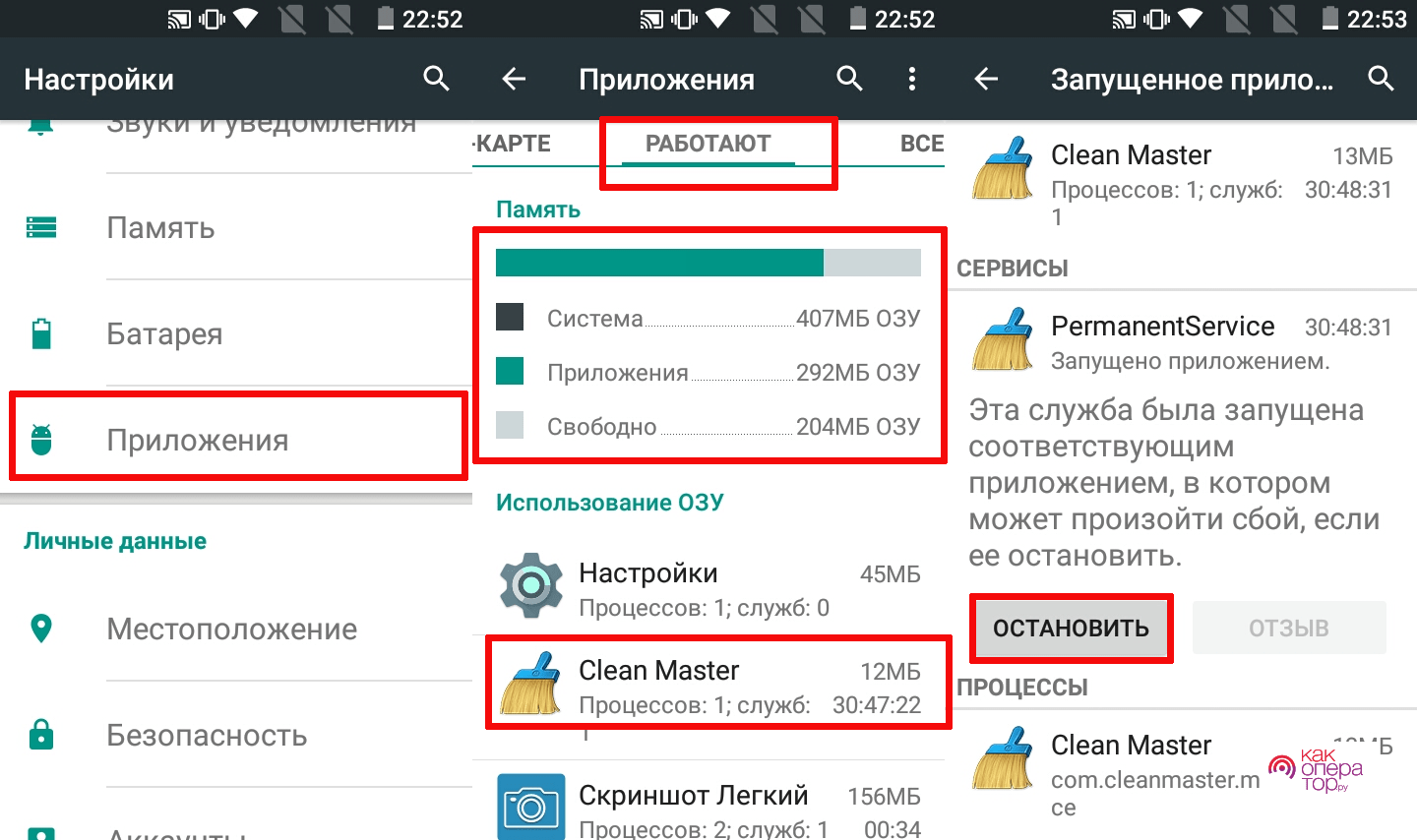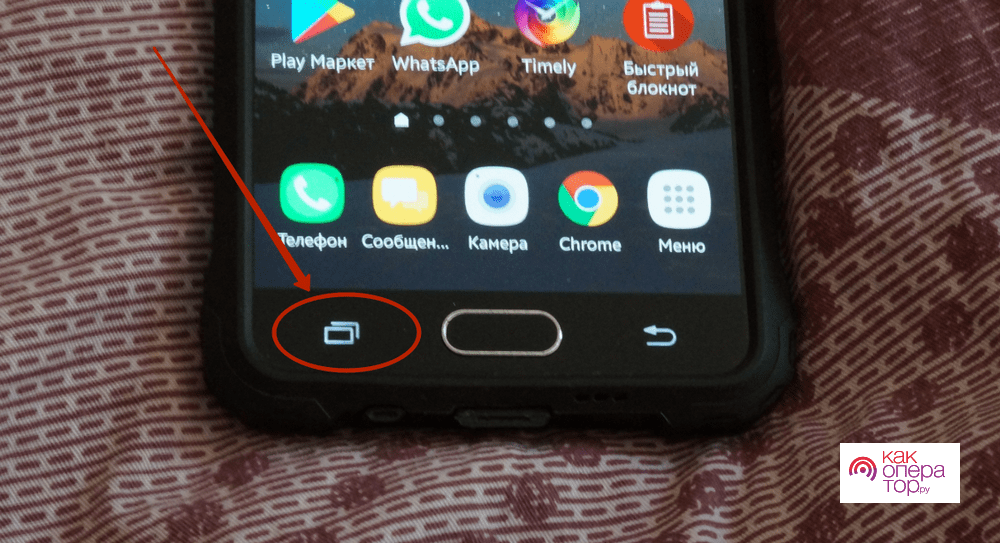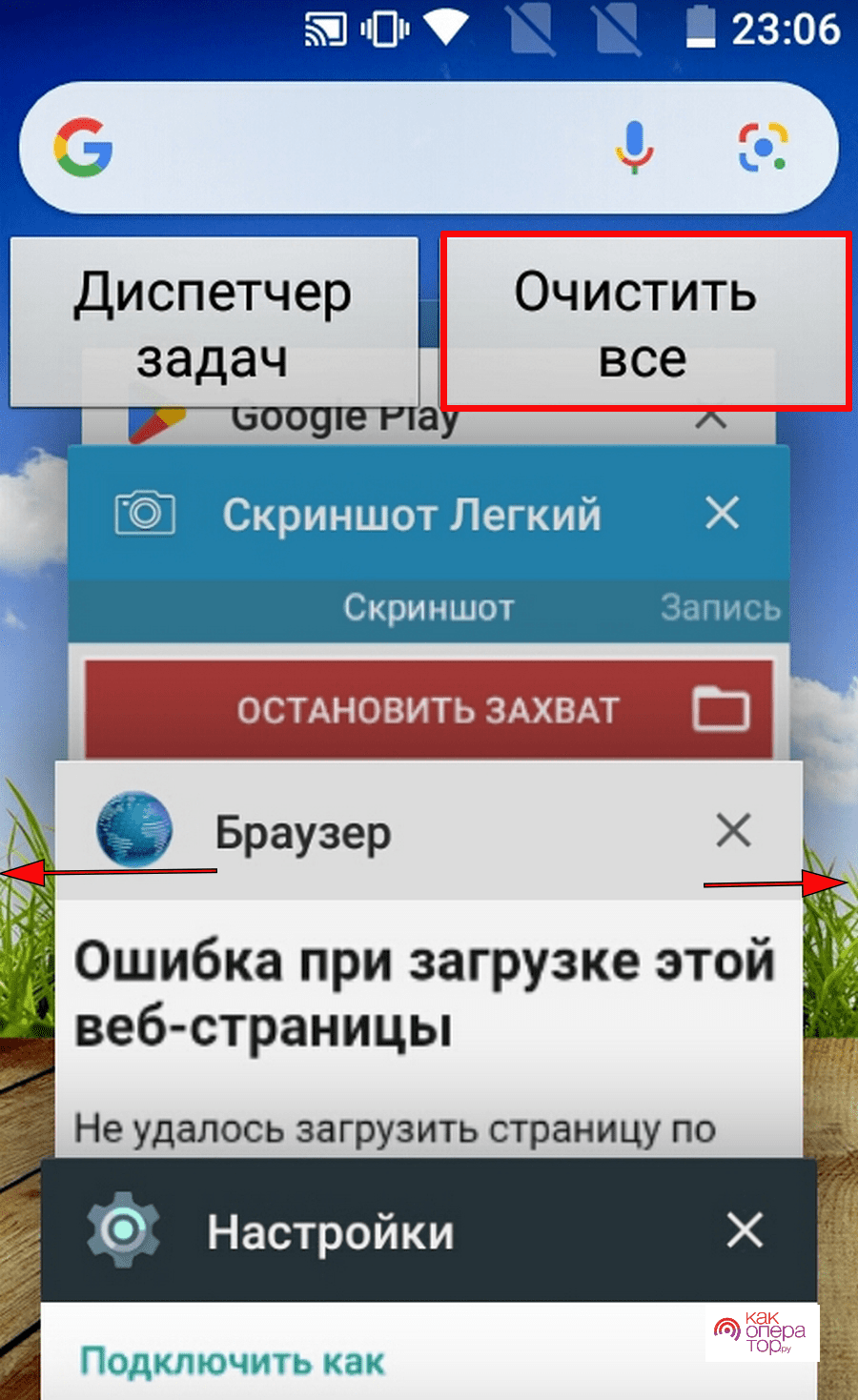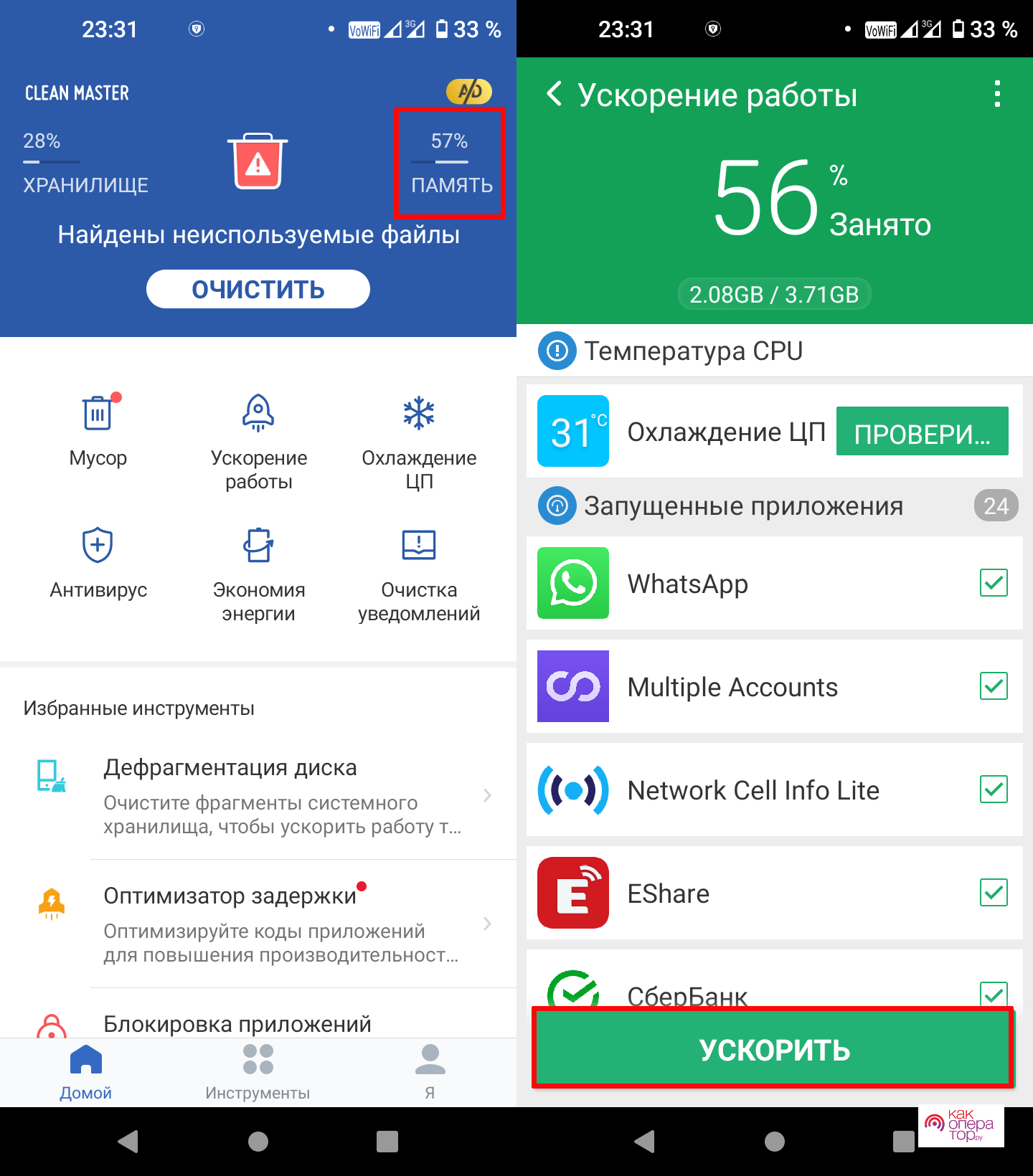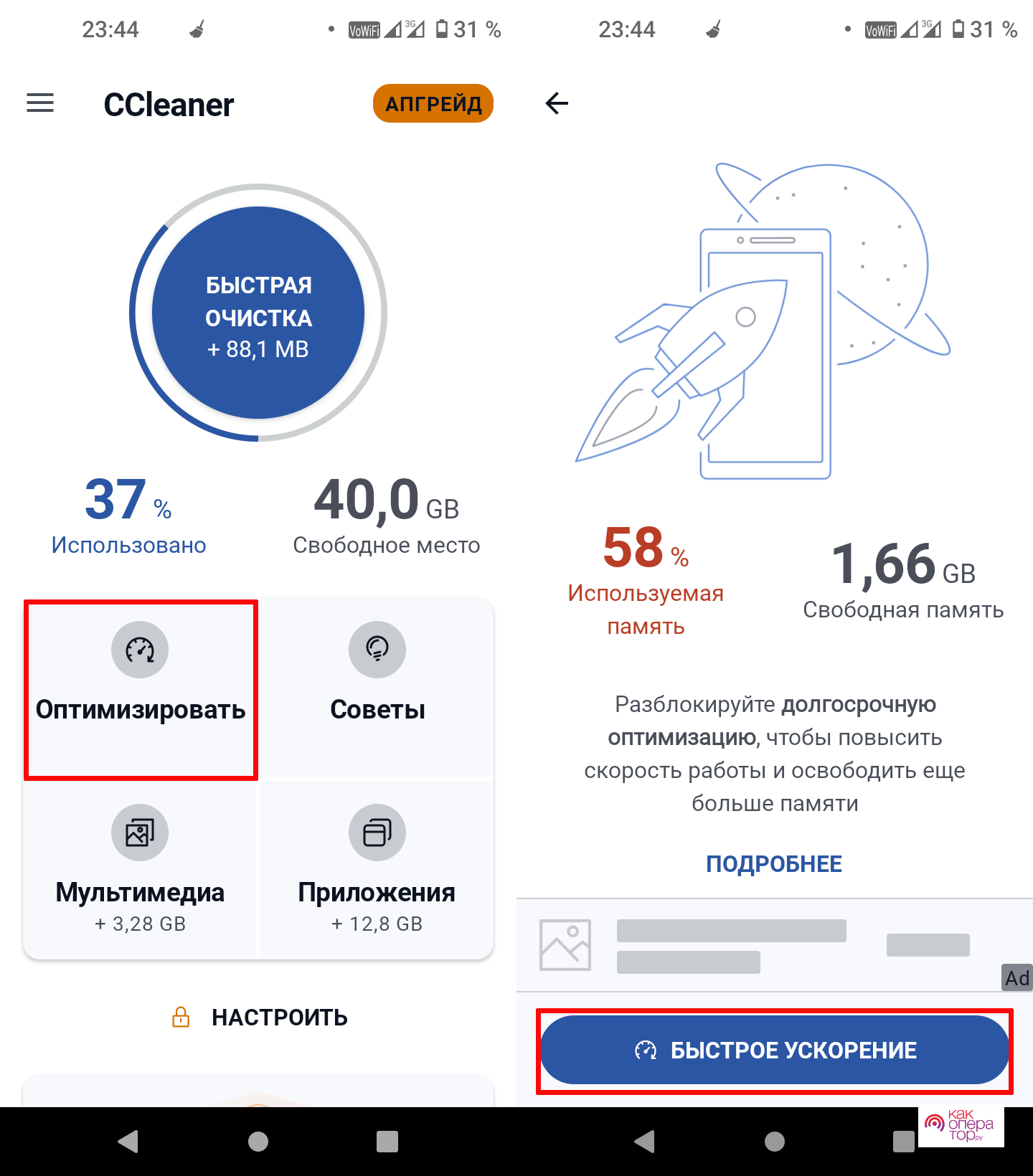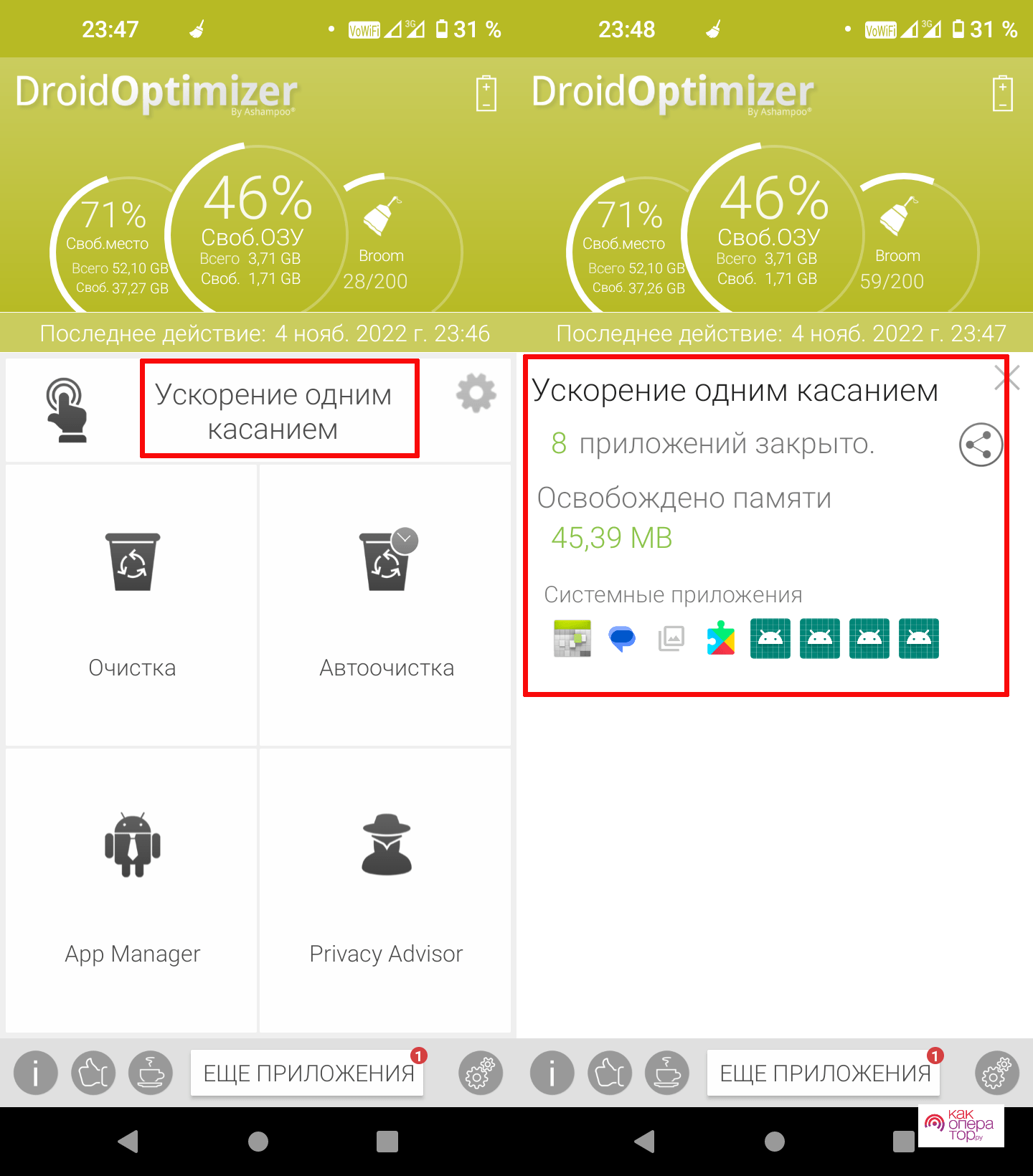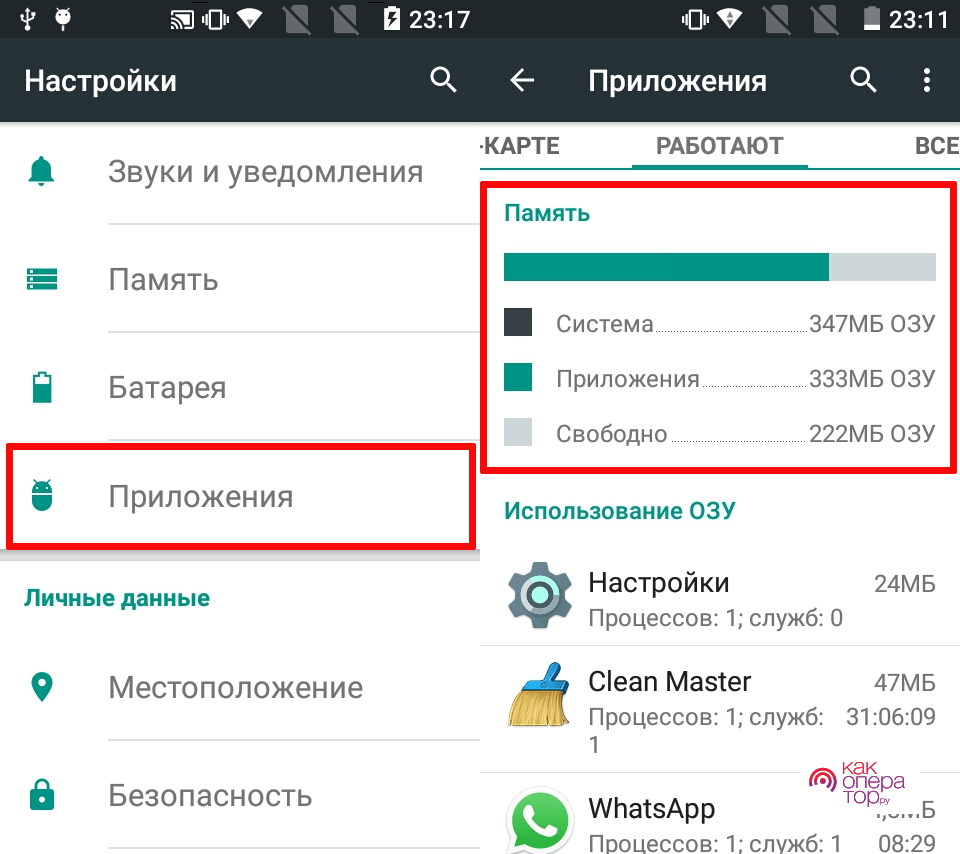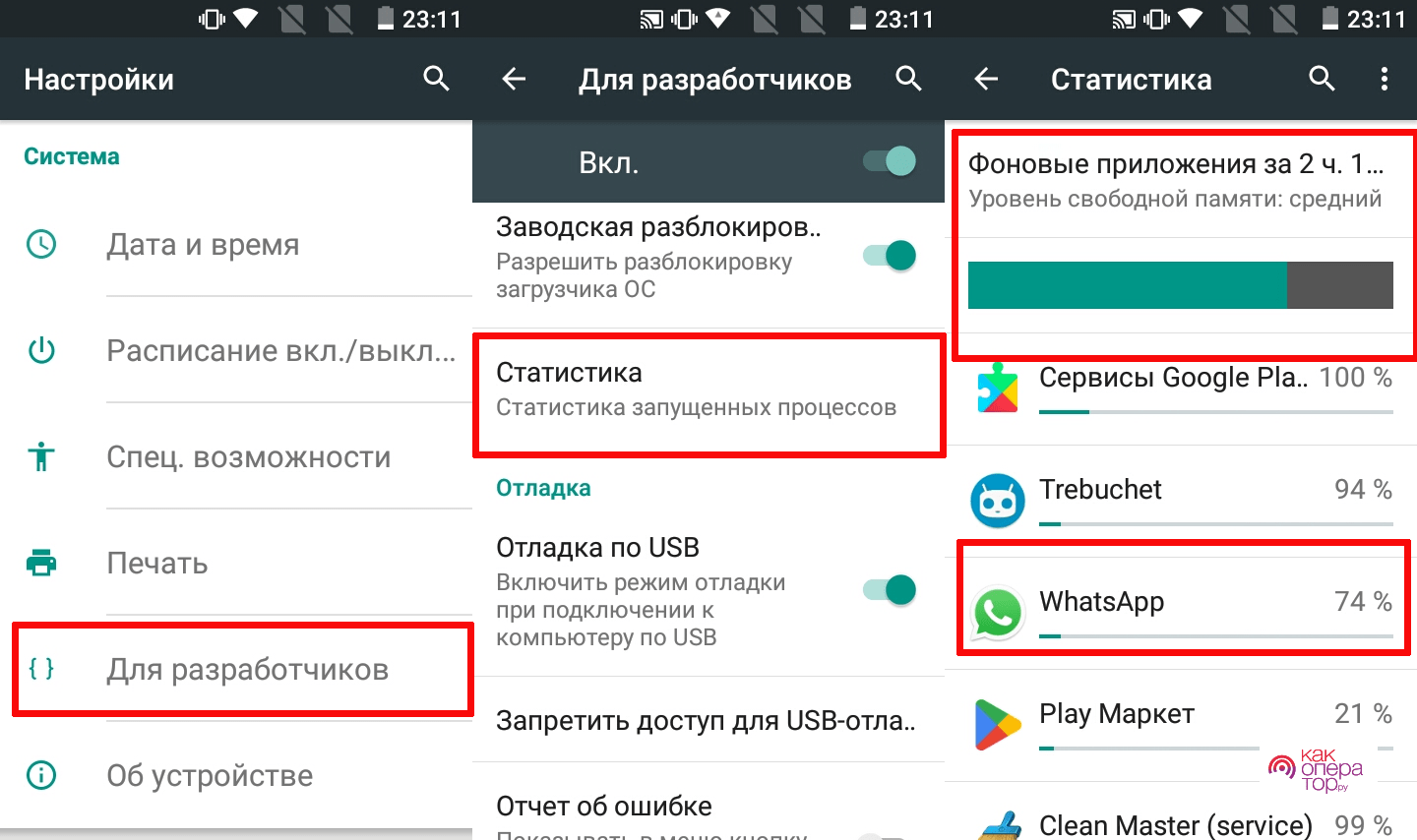Для нормальной работы практически всех Андроид гаджетов требуется регулярно очищать на них оперативную память. Если этого не делать, то они начнут тормозить. Кроме того, в результате нехватки ОЗУ не удастся запустить на устройстве ресурсоемкие утилиты. Поэтому всем владельцами смартфонов необходимо знать, как на них чистится память. В этой статье описано как это делается, а также размещен список софта, позволяющего быстро чистить ОЗУ и внутреннюю память гаджетов. В ней также можно найти ответы на распространенные вопросы, касающиеся оперативной памяти и работы мобильных девайсов.
- Почему нужно чистить оперативную память на Андроиде
- Как очистить оперативную память на Андроиде при помощи меню в настройках
- Как очистить ОЗУ на Андроиде через кнопку встроенной очистки
- Как почистить оперативную память на Андроиде с помощью специальных приложений
- Как узнать расход оперативной памяти приложениями
- Как использовать меньше оперативной памяти — советы специалистов
- Ответы на самые распространенные вопросы
Почему нужно чистить оперативную память на Андроиде
Любой смартфон имеет определенный объем оперативной памяти (1-12 Гб). В процессе использования гаджета пользователь запускает большое количество приложений, которые забирают некоторое количество памяти из общего объема ОЗУ и часто остаются работать в фоновом режиме. В результате этого девайс начинает медленнее работать и иногда подвисать. Поэтому необходимо регулярно чистить на нем оперативную память. В систему многих аппаратов производители часто вшивают специальную утилиту для завершения работы открытого софта и удаления различного мусора.
Как очистить оперативную память на Андроиде при помощи меню в настройках
Освободить оперативную память на любом смартфоне можно штатными инструментами системы Android.
Для этого требуется:
- Открыть системные настройки на аппарате.
- Выбрать там строку «Приложения», а затем нажать в верхнем меню вкладку «Работают» (в некоторых версиях OS она называется «Выполняется» или «Запущенные»).
- После чего отображается весь запущенный на Андроид гаджете софт. Справа от каждой утилиты указан объем расходуемой ей памяти, а в верхней части окна размещается анализатор в виде полоски, информирующий о количестве использованной/свободной оперативной памяти на гаджете.
- Для очистки ОЗУ нужно остановить ресурсоемкие программы. Для этого требуется кликнуть по такой утилите, после чего нажать кнопку «Остановить».
Необходимо не забывать деинсталлировать программы, которыми вы практически не пользуетесь, потому что они часто размещают большое количество файлов в системном разделе, что тоже сказывается на работе мобильного аппарата.
Как очистить ОЗУ на Андроиде через кнопку встроенной очистки
Многие пользователи забывают закрывать приложения после их использования, в результате свободный объем ОЗУ значительно уменьшается, что сказывается на скорости работы девайса.
Для закрытия запущенных утилит в несколько кликов на Андроид гаджетах предусмотрена кнопка «Недавние приложения» в виде квадрата, которая расположена на нижней панели.
С ее помощью память очищается так:
- Нажимается эта кнопка.
- Затем с помощью вкладки «Очистить все» или иконки виде веника (мусорного ведра) закрывается весь работающий в фоновом режиме софт. Можно также свайпом в бок или вверх-вниз закрыть какую-либо ненужную программу.
- С помощью этой кнопки также можно быстро переходить в любое открытое приложение, что часто приходится делать в процессе использования гаджета.
Эта функция очень удобная и безопасная, потому что не позволяет закрывать системный софт, что может привести к сбою в работе системы. Кроме того, через настройки устройства пользователи иногда по неосторожности удаляют кэш системных приложений, что приводит к еще более существенным проблемам.
Как почистить оперативную память на Андроиде с помощью специальных приложений
Для быстрого очищения ОЗУ и удаления мусора, разработчики софта создали специальные утилиты. Некоторые из них производители гаджетов вшивают в OS Андроид. Ниже описано несколько самых востребованных программ данного типа.
Clean Master
Эта программа помимо очистки ОЗУ, позволяет очищать кэш, различный рекламный мусор и удалять ненужные файлы. В бесплатной версии всплывает много навязчивой рекламы. Кроме того, в ней некоторые функции работают некорректно. Например, она определяет перегрев ЦП (65°C), а в CPU-Z показывает температуру 40°C и смартфон холодный.
Основные достоинства:
- позволяет очищать ОЗУ и мусор;
- есть антивирус и установка пароля на утилиты;
- для использования не требуются root права;
- бесплатная.
Недостатки:
- есть навязчивая реклама;
- некоторые функции работают некорректно.
CCleaner
Мобильная версия CCleaner позволяет очищать OS Андроид от мусорных файлов и освобождать ОЗУ от активного софта. В нем предусмотрена чистка по расписанию и выборочная. Кроме того, оно позволяет узнать уровень заряда и температуру аккумулятора, а также определить утилиты с большой фоновой активностью.
Достоинства:
- удаляет весь мусор и быстро чистит оперативку;
- предусмотрен анализатор памяти и потребления ресурсов смартфона;
- управление софтом;
- для использования не нужен root.
Недостатки:
- в бесплатной версии имеется навязчивая реклама;
- для использования полного функционала требуется приобрести платную версию;
- мало настроек.
Droid Optimizer
Данный оптимизатор позволяет удалять ненужные файлы, останавливать работающие в фоне программы и автоматически закрывать определенные программы во время запуска ОС. Предусмотрено пакетное удаление софта. Дополнительно оснащен планировщиком работы связи Wi-Fi. Благодаря «Анализатору приложений» удается быстро определить подозрительные приложения, со многими разрешениями.
Достоинства:
- большой функционал;
- бесплатна;
- отсутствует навязчивая реклама;
- для работы не требуются root права;
Недостатки:
- отсутствует детальный анализатор памяти (показывает только свободный и занятый объем);
- иногда работает некорректно.
Таких приложений в Google Плей очень много, поэтому каждый пользователь может подобрать для себя более удобную и функциональную утилиту. При скачивании софта с других ресурсов необходимо проверять их на наличие вирусов и критические разрешения.
Как узнать расход оперативной памяти приложениями
Об этом от части говорилось выше, но стоит еще раз описать этот процесс:
- Открываются настройки устройства.
- В низ выбирается пункт «Приложения».
- В верхнем меню нажимается вкладка «Работают».
- Затем в верхней части окна будет виден анализатор в виде полоски, информирующей о занятой и свободной памяти ОЗУ. Как показано на нижней картинке, зеленым цветом на ней отражает – объем занятой памяти, а серый – свободной.
Можно также узнать средний расход памяти софтом за определенный период.
Для этого требуется:
- Открыть в настройках гаджета пункт «Для разработчиков».
- Затем выбрать там вкладку «Статистика» или «Память».
- Потом на в верхней части экрана отобразится средний объем используемой памяти за определенный период, а в нижней список приложений с используемым процентным объемом ОЗУ.
В настройках некоторых гаджетов вкладка «Для разработчиков» расположена в разделе «Система» или «Система и обновления».
Если пункта «Для разработчиков» нет в системных настройках, то нужно открыть в них раздел «О телефоне» или «Информация о телефоне», выбрать там нижнюю строчку «Номер сборки» и нажать на нее 5-8 раз. В результате этих действий снизу экрана должно появиться сообщение о том, что вы стали разработчиком.
Как использовать меньше оперативной памяти — советы специалистов
Чтобы вам не приходилось часто чистить оперативную память, специалисты советуют придерживаться следующих правил:
- Закрывать приложения, если вы не планируете в ближайшее время пользоваться ими. Нужно приучиться всегда закрывать работающие в фоне утилиты. Это позволит без проблем запускать ресурсоемкие утилиты и полноценно пользоваться ими. Например, для конвертации видео и игр требуется больше свободного ОЗУ.
- Удалять неиспользуемый софт с телефона, потому что он может стоять в автозагрузке и расходовать часть ресурсов просто так.
- Устанавливать вместо ресурсоемкого софта менее требовательные программы.
- Чистить кэш хотя бы 1 раз в 2 недели.
- Пользоваться утилитами, которые чистят память.
- Отключать ненужные ресурсоемкие системные утилиты. Часто производители вшивают в систему требовательные и малоиспользуемые пользователями приложения.
Эти рекомендации особенно актуальны для слабых устройств, ОЗУ которых заполняется после запуска 2-3-х даже не очень мощных программ. Хотя и память мощных современных аппаратов все же не стоит засорять, так как большое количество открытого софта расходует много заряда аккумулятора, интернет трафика и т.д.
Ответы на самые распространенные вопросы




Такая технология используется на бюджетных устройствах с несколькими ядрами и оперативной памятью всего 512 Мб.

Освобождать ОЗУ на смартфоне очень просто даже стандартными средствами системы. Для быстрого обслуживания гаджетов можно установить на них специальный софт, некоторые приложения данного типа перечислены в этой статье. Для устранения возникающих при очистке оперативной памяти проблем в ней также размещена таблица вопросы-ответы. Благодаря своевременной чистке ОЗУ удается поддерживать скорость работы гаджетов, поэтому проблем с запуском на них даже ресурсоемких программ возникает меньше.